Nástěnka v iKelp POS Mobile
V tomto článku vám blíže představíme jednotlivé údaje které se zobrazují na nástěnce v aplikaci. Nástěnku otevřete kliknutím v Menu aplikace na možnost Nástěnka. Zobrazují se tu průběžné statistiky prodejů, obrat, obsazenost stolů jako i přehled nejčastěji prodávaného zboží.
Navigační panel aplikace
V závislosti na aktivních modulech v aplikaci, se v navigačním panelu zobrazují možnosti pro zobrazování statistik jednotlivých modulů. Zde získáte přehled o celkových prodejích, ale také prodejích poledního menu nebo donášky.
- Polední menu - zobrazení statištík týkajících se prodeje Poledního menu.
- Rozvoz - zobrazení statistik týkajících se prodeje přes Rozvoz.
- Rozvoz zóny - zobrazení informací a statistik o vytíženosti donášky, hodnoty doručovaných objednávek a přehled vytíženosti zón pro doručování. (Bližší informace o zobrazovaných údajích se dozvíte v článku Statistika zón rozvozu.)
- Nastavení - rozšířená nastavení aplikace z pohledu statistik. Je zde možné dále nastavit obchodní podmínky a další texty, které se zákazníkovi zobrazí po návševě konkrétního POS Mobile. V případě využívání rozšíření aplikace - Donáška, doporučujeme mít tyto texty správně a vhodně nadefinované.
- Návod - po kliknutí se zobrazí návod pro příslušnou část aplikace.
Filtr
Filtr a seznam položek v rozborech aplikace (popis jednotlivých prvků se zobrazí i po najetí myší na dané tlačítko)

-
Rozšířený filtr - kliknutím na ikonu se zobrazí rozšířený filtr.
- Měsíc - v seznamu se zobrazuje několik posledních měsíců, pomocí kterých je možné rychle vyfiltrovat pohyby karet za dané období.
- Od data / Do data - zobrazit jen pohyby položek, které byly vykonány v datumovém rozsahu.
- Uživatel- v nástěnce aplikace je možné zobrazit přehled i konkrétního uživatele / číšníka. Stačí jen vyplnit jeho jméno nebo příjmení a po výběru z adresáře se automaticky zobrazí statistika prodejů daného uživatele v aplikaci.
- Karta - po vyhledání karty ze seznamu se zobrazují prodeje za zvolené období jen této položky.
- Vybrat kategorii - po výběru kategorie ze seznamu se zobrazí prodeje pouze na danou kategorii.
- Vytíženost - tato možnost se zobrazí jen u statistik Donášky. Je možné přepnout půl/hodinové zobrazení vytíženosti.
- Druh - sledování statistik v nástěnce nad konkrétním druhem dokladů.
- Data podle změny - data budou zobrazována podle změny. Změna je v aplikaci nastavena jako den od 5:00 rána do 4:59 následujícího dne. Všechny realizované prodeje v rámci tohoto období, budou automaticky započítány do prvního dne. V opačném případě jsou statistiky prodejů zobrazovány od 00:00 do 23:59. Pokud se provede prodej po půlnoci, je tedy započítán do dalšího dne.
- Zobrazit počty dokladů - zobrazit počty dokladů pro jednotlivá období. S touto informací se zároveň zobrazuje i průměrná hodnota dokladu. Tento údaj může sloužit při směřování a tvorbě různých kampaní a pod.
-
Nastavit filtr - aplikování filtru na základě nadefinovaných parametrů.
-
Dod. listy - kliknutím na tlačítko je možné definovat, zda se do statistik mají zahrnout i dodací listy nebo ne. Opětovným kliknutím na tlačítko je možné vypnout, aby se do přehledů zahrnuli i dodací listy.
-
Průběžně - zobrazení průběžných prodejů za systémem nadefinované období. Některé zobrazené údaje se zobrazují v rámci aktuálního dne, některé v rámci posledního měsíce apod.
-
Dnes - zobrazení prodejů a všech rozborů na nástěnce v rámci aktuálního dne, případně jiného časového období podle výběru včera, tento týden apod.
Statistika prodejů a porovnání s předcházejícím obdobím
Statistika prodejů a porovnání s předcházejícím obdobím.
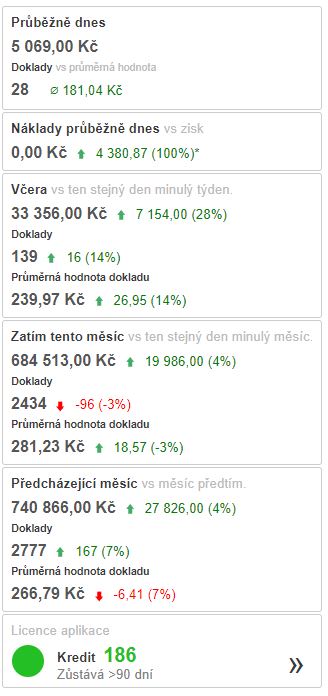
-
Průběžně dnes - zobrazení prodejů (obratu) v celkové sumě s DPH. Do této sumy jsou započítány bločky, doklady, které byly ukončeny jako odložené a v případě aktivního filtru pro započítání dodacích listů i dodací listy, které byly vytvořeny v predeji aplikace. Informace o prodejích se zobrazují na základě vyfiltrovaného časového období.
-
Včera vs ten jistý den minulý týden - porovnání prodejů přes pokladnu za včerejší den se stejným dnem před týdnem. Zobrazuje se celková suma s DPH prodejů za předcházející den jako i finanční a procentuální porovnání prodejů. Jestli je údaj zobrazen zelenou barvou, jedná se o stoupající trend a tedy zvýšení prodeje proti porovnávanému období.
-
Zatím tento měsíc vs ten jistý den minulý měsíc - porovnání prodejů přes pokladnu od prvního dne do aktuálního dne v měsíci proti tomu jistému období v předcházejícím měsíci. Zobrazuje se celková suma s DPH jako i finanční a procentuální porovnání prodejů sledovaného období.
-
Předcházející měsíc vs měsíc předtím - porovnání prodejů přes pokladnu za celý předcházející měsíc a celý měsíc před ním.
-
Bonovačka storna - přehled položek, které byly stornovány a následně tisknuty na bonovačce.
Graf prodejů
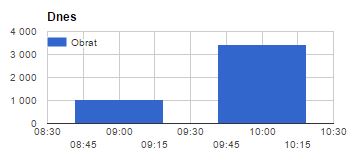
Graf prodejů - obrat za sledované období. Jestli je nastaveno období dnes, zobrazují se prodeje od půlnoci, s vyhodnocením k celé hodině. (Např. 11:00 - 12:00 se zobrazí jako prodeje v 11:00.)
Aktuální vytížení stolů

- Aktuální vytížení stolů - v grafu se zobrazuje celkový počet stolů promítnutý do grafu, s počtem aktuálně obsazených.
- Zároveň se zobrazuje informace o počtu otevřených objednávek na stolech (nevyúčtovaných dokladů) s jejich částkou.
Nedostatočné množství na skladě
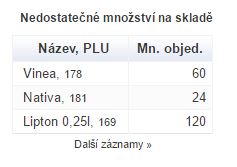
Nedostatočné množství na skladě - na skladové kartě je možné v záložce Rozšířené nastavit Min.skl. mn.(minimální skladové množství) a Obj. mn. (objednané množství). Když množství na skladové kartě klesne pod nastavené minimální skladové množství, tato položka se zobrazí na nástěnce a zobrazí se při ní i objednané množství, tedy množství, které se najčastěji objednává. Uživatele tak aplikace informuje, o tom, že je potřebné zboží doobjednat.
TOP 10 zboží tento měsíc
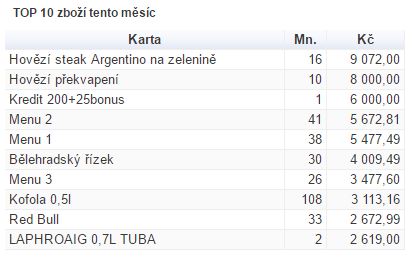
TOP 10 Zboží - 10 nejčastěji prodávaných zboží za sledované období. Zobrazuje se počet prodaných ks daného zboží za sledované období jako i celkový obrat na dané položce s DPH.
TOP kategorie tento měsíc
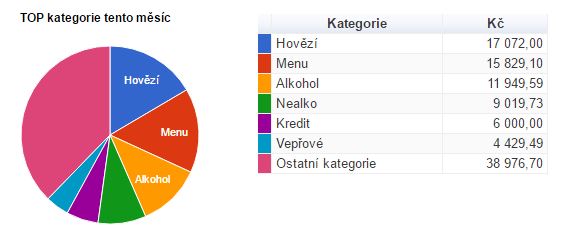
TOP Kategorie - koláčový graf, ve kterém jsou promítnuty kategorie podle toho, ze které kategorie se za sledované období prodalo nejvíce položek. Vedle se zobrazuje rozpis jednotlivých kategorií s celkovou sumou obratu s DPH za sledované období v dané kategori.
Noví zákazníci
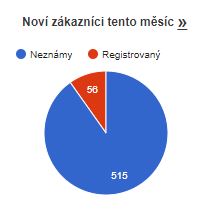
Noví zákazníci - graf nových zákazníků v aktuálním měsíci.
- Neznámí - zákazníci, kteří využili inteligentní stůl pro zkontrolování účtu na stole, případně využili přivolání číšníka nebo některou z jiných funkcí inteligentního stolu, ale nezaregistrovali se do aplikace.
- Registrovaní - zákazníci, kteří využili možnost registrace do systému a následně se přihlásili. Kliknutím v grafu na výsek registrovaných zákazníků a následným kliknutím na ikonu Více, se zobrazí seznam registrovaných zákazníků.
Číšníci - obrat číšníků za sledované období. Jestli neměl číšník ve sledovaném období žádný obrat, v rozboru se nezobrazuje.
Obrat a počet dokladů
Ve dvou přehledných grafech získáte informace o prodejích za dané období den, týden, měsíc dle vybraného filtru. V grafech se nacházejí informace o porovnání obratů a nákladů a počtu dokladů za jednotlivé dny, nebo sumář za týden. Po kliknutí na příslušný údaj se tento v grafu zvýrazní, případně jej lze v grafu vypnout a budou se tak zobrazovat pouze údaje, které potřebujete.
Související návody

by
Ing. Lukáš Krajčír